- INVALID_KERNEL HANDLE en Windows 10 es un error BSoD que puede ser causado por archivos corruptos.
- Comience actualizando sus controladores o ejecutando un solucionador de problemas BSoD general.
- INVALID_KERNEL HANDLE (código de error 0x00000093) no debe confundirse con INVALID_KERNEL_STACK_ADDRESS (0x000001CE).
- Aunque, realizar un inicio limpio o un reenvío de Windows 10 son soluciones generalmente aplicables.

- Descargar la herramienta de reparación de PC Restoro que viene con tecnologías patentadas (patente disponible aquí).
- Hacer clic Iniciar escaneo para encontrar problemas de Windows que podrían estar causando problemas en la PC.
- Hacer clic Repara todo para solucionar problemas que afectan la seguridad y el rendimiento de su computadora
- Restoro ha sido descargado por 0 lectores este mes.
Los errores de la pantalla azul de la muerte, como MANGO DE NÚCLEO NO VÁLIDO, pueden ser un problema importante en Windows 10.
Este tipo de errores bloqueará su PC y la reiniciará para evitar daños, por lo que es crucial que sepa cómo corregir este tipo de errores.
¿Cómo puedo corregir un error INVALID_KERNEL_HANDLE BSoD?
- Actualiza tus controladores
- Ejecute el solucionador de problemas de BSOD
- Desinstale su software antivirus
- Ejecute el escaneo SFC
- Ejecuta DISM
- Revisa el disco duro
- Actualizar Windows 10
- Realice un arranque limpio / ingrese al modo seguro
- Realizar reinicio de Windows 10
- Revisa tu hardware
1. Actualiza tus controladores
1.1 Actualice sus controladores manualmente

Manteniendo tu conductores estar actualizado es crucial si desea asegurarse de que su sistema sea estable y esté a salvo de errores.
Si cierto controlador está desactualizado o no es compatible con Windows 10, su sistema no podrá reconocer ni usar ese hardware, y eso provocará un INVALID_KERNEL_HANDLE Error de BSoD a aparecer.
Para corregir este tipo de errores, debe actualizar sus controladores y puede hacerlo fácilmente visitando el sitio web del fabricante de su hardware y descargando los controladores más recientes para su hardware.
1.2 Actualizar controladores automáticamente
 Algunos de los errores y fallos más comunes de Windows son el resultado de controladores antiguos o incompatibles. La falta de un sistema actualizado puede provocar retrasos, errores del sistema o incluso BSoD.Para evitar este tipo de problemas, puede utilizar una herramienta automática que encontrará, descargará e instalará la versión correcta del controlador en su PC con Windows con solo un par de clics, y le recomendamos encarecidamente DriverFix.Siga estos sencillos pasos para actualizar sus controladores de forma segura:
Algunos de los errores y fallos más comunes de Windows son el resultado de controladores antiguos o incompatibles. La falta de un sistema actualizado puede provocar retrasos, errores del sistema o incluso BSoD.Para evitar este tipo de problemas, puede utilizar una herramienta automática que encontrará, descargará e instalará la versión correcta del controlador en su PC con Windows con solo un par de clics, y le recomendamos encarecidamente DriverFix.Siga estos sencillos pasos para actualizar sus controladores de forma segura:
- Descargue e instale DriverFix.
- Inicie la aplicación.
- Espere a que el software detecte todos sus controladores defectuosos.
- Ahora se le presentará una lista de todos los controladores que tienen problemas, y solo necesita seleccionar los que le gustaría solucionar.
- Espere a que DriverFix descargue e instale los controladores más nuevos.
- Reanudar su PC para que los cambios surtan efecto.

DriverFix
¡Mantenga su Windows a salvo de cualquier tipo de error causado por controladores corruptos, instalando y usando DriverFix hoy!
Visita la página web
Descargo de responsabilidad: este programa debe actualizarse desde la versión gratuita para realizar algunas acciones específicas.
2. Ejecute el solucionador de problemas de BSoD
- Abre el Aplicación de configuración E ir a Actualización y seguridad sección.
- Seleccione Solucionar problemas en el menú de la izquierda.
- Seleccione BS0D en el panel derecho y haga clic en Ejecute el solucionador de problemas.
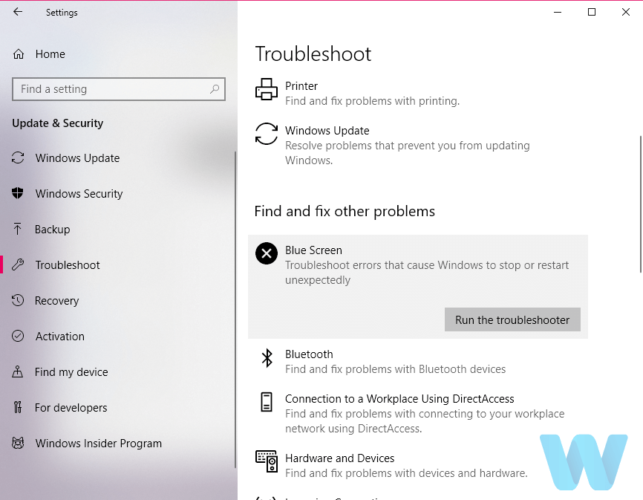
- Siga las instrucciones en la pantalla para completar el solucionador de problemas.
3. Desinstale su software antivirus

Para mantener su PC protegida de usuarios malintencionados, es importante que tenga software antivirus instalado. Aunque el software antivirus brinda protección, a veces también puede causar todo tipo de errores BSoD.
Si recibe el error INVALID_KERNEL_HANDLE BSoD, es importante que desinstale cualquier tercero programas antivirus que ha instalado.
Incluso si desinstala todos los programas antivirus, su PC no estará indefensa ya que Windows 10 viene con Windows Defender como programa antivirus predeterminado.
Vale la pena mencionar que ciertos programas antivirus dejan archivos y entradas de registro cuando los desinstala, y Para corregir estos errores, es importante utilizar una herramienta de desinstalación dedicada para eliminar por completo un programa antivirus.
Muchas empresas de seguridad ofrecen estas herramientas para su software, así que asegúrese de descargar una.
Con respecto a los programas antivirus problemáticos, muchos usuarios informaron que Panda Antivirus era una causa común del error INVALID KERNEL HANDLE, pero los usuarios también informaron problemas con Adaware y Super Anti-spyware.
Si está utilizando alguno de los programas mencionados anteriormente, asegúrese de eliminarlos para corregir el error BSoD.
Después de desinstalar el antivirus anterior, le recomendamos que instale un antivirus más confiable como VIPRE Antivirus Plus.
Es muy ligero para su sistema y, si bien ofrece una gran protección, no interfiere con su sistema ni causa errores.
⇒Descarga Vipre Antivirus Plus
4. Ejecute el escaneo SFC
- Buscar cmd y haga clic en Ejecutar como administrador abrir Símbolo del sistema.
- Ingrese la siguiente línea y presione Enter:sfc / scannow
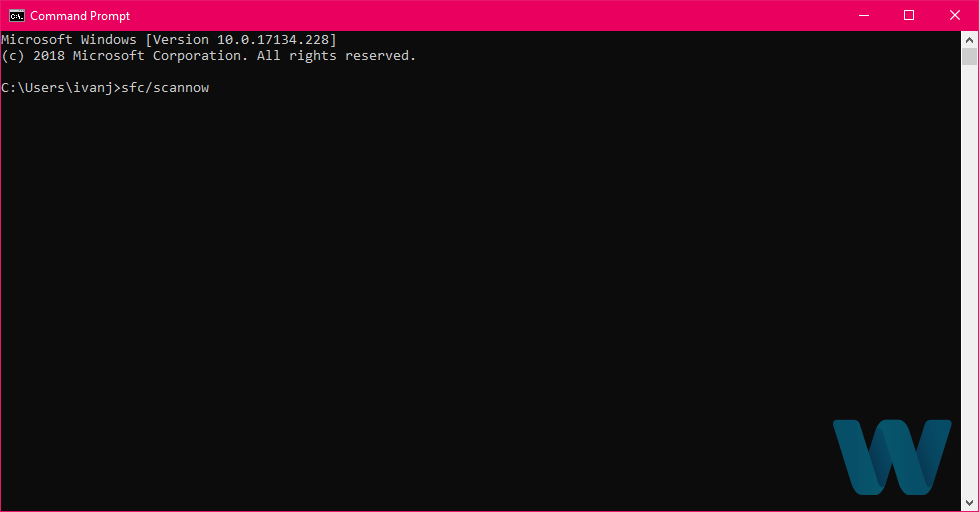
- Espere hasta que finalice el proceso (puede tomar un tiempo).
- Si se encuentra la solución, se aplicará automáticamente.
- Cierre el símbolo del sistema y reinicie su computadora.
5. Ejecuta DISM
5.1 Forma estándar
- Abierto Símbolo del sistema como se indica en la solución anterior.
- Pegue el siguiente comando y presione Entrar:
DISM / Online / Cleanup-Image / RestoreHealth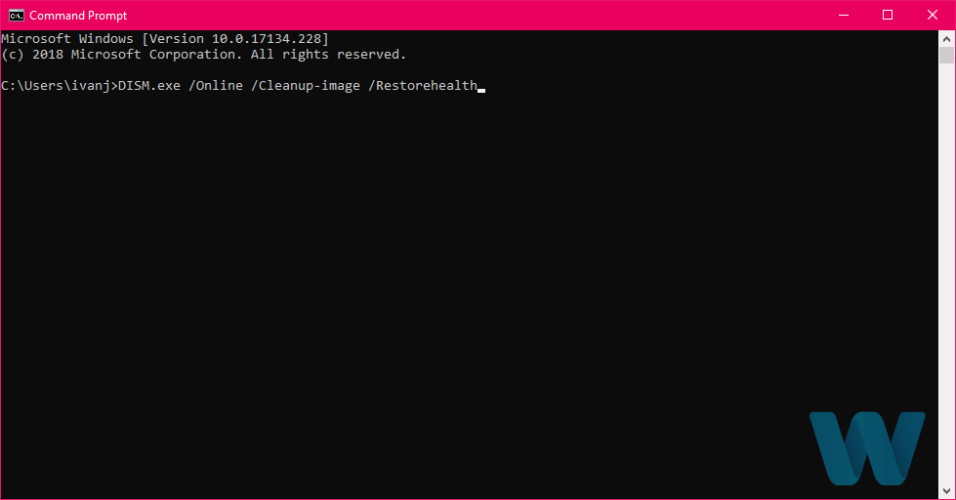
- Espere hasta que finalice el escaneo.
- Reinicie su computadora e intente actualizar nuevamente.
5.2 Ejecute DISM con los medios de instalación de Windows
- Inserte su medio de instalación de Windows.
- Abierto Símbolo del sistema como administrador como se muestra en las soluciones anteriores.
- Escriba los siguientes comandos y presione Entrar después de cada uno:
dism / online / cleanup-image / scanhealth dism / online / cleanup-image / restorehealth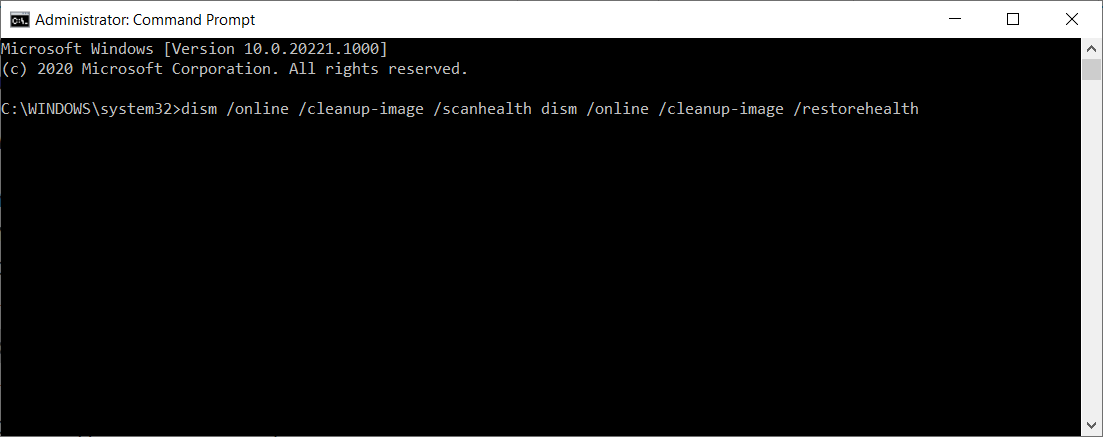
- Escriba el siguiente comando y presione Entrar:
DISM / Online / Cleanup-Image / RestoreHealth / fuente: WIM: X: SourcesInstall.wim: 1 / LimitAccess - Asegúrese de cambiar un X valor con la letra de la unidad montada con la instalación de Windows 10.
- Una vez finalizado el procedimiento, reinicie su computadora.
6. Revisa el disco duro
6.1 Usar comandos de Bootrec
- Introducir el Inicio avanzado (Reinicie su computadora mientras mantiene presionada la tecla Shift).
- Escoger Solucionar problemas y seleccione Opciones avanzadas.
- Seleccione Símbolo del sistema de la lista de opciones.
- Ingrese las siguientes líneas y presione Enter después de cada línea para ejecutarlo:
bootrec.exe / rebuildbcdbootrec.exe / fixmbrbootrec.exe / fixboot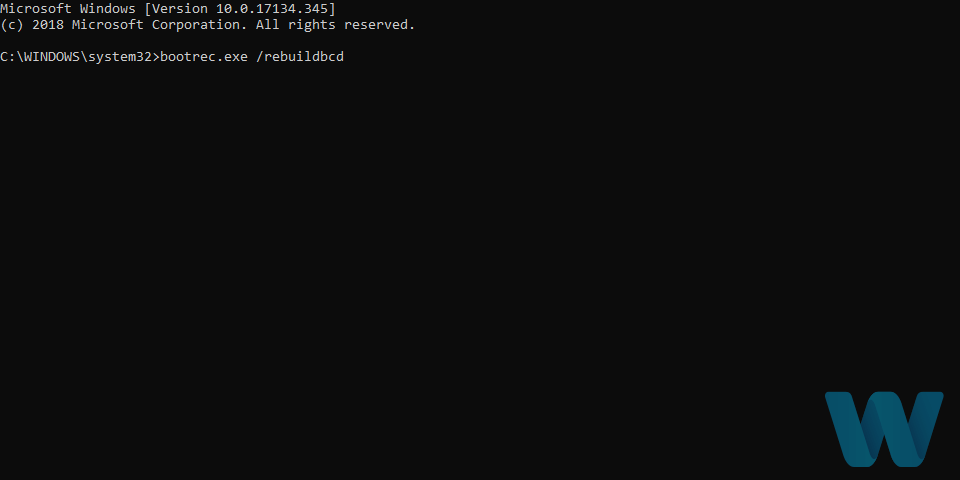
Ejecute un análisis del sistema para descubrir posibles errores

Descarga Restoro
Herramienta de reparación de PC

Hacer clic Iniciar escaneo para encontrar problemas de Windows.

Hacer clic Repara todo para solucionar problemas con tecnologías patentadas.
Ejecute un escaneo de PC con la herramienta de reparación Restoro para encontrar errores que causen problemas de seguridad y ralentizaciones. Una vez que se completa el escaneo, el proceso de reparación reemplazará los archivos dañados con archivos y componentes nuevos de Windows.
6.2 Usar comandos chkdsk
Algunos usuarios también sugieren que necesita ejecutar más chkdsk comandos también. Para ejecutar estos comandos, debe conocer las letras de las unidades de todas las particiones de su disco duro.
En el símbolo del sistema, debe ingresar lo siguiente (pero recuerde usar las letras que coincidan con las particiones de su disco duro en su PC): chkdsk / r c: chkdsk / r d:
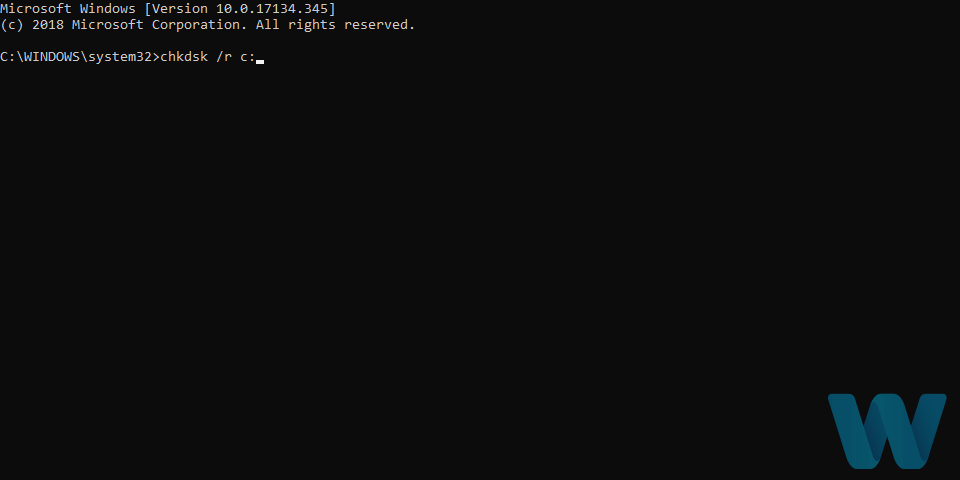
Nota: Este es solo nuestro ejemplo, así que tenga en cuenta que debe ejecutar el comando chkdsk para cada partición de disco duro que tenga.
Reinicie su computadora y verifique si el problema está resuelto.
7. Actualizar Windows 10

Mantener sus controladores actualizados es muy importante, pero también es importante que descargue las actualizaciones de Windows.
Descargando las últimas actualizaciones a través de actualizacion de Windows, instalará los últimos parches de seguridad y nuevas funciones.
Además, estos parches también ofrecen muchas correcciones de errores relacionados con el hardware y el software.
Y dado que los errores de BSoD, como INVALID_KERNEL_HANDLE, a menudo son causados por problemas de hardware o software, la instalación de estos parches debería solucionar la mayoría de estos errores.
8. Realice un arranque limpio / ingrese al modo seguro
8.1 Realizar un arranque limpio
- prensa Tecla de Windows + R y entrar msconfig. prensa Ingresar o haga clic en OK.
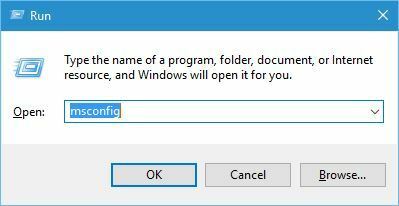
- Escoger Inicio selectivo y desmarcar Cargar elementos de inicio.

- Navegar a Servicios pestaña, verifique la Esconder todos los servicios de Microsoft, y haga clic en Desactivar todo.
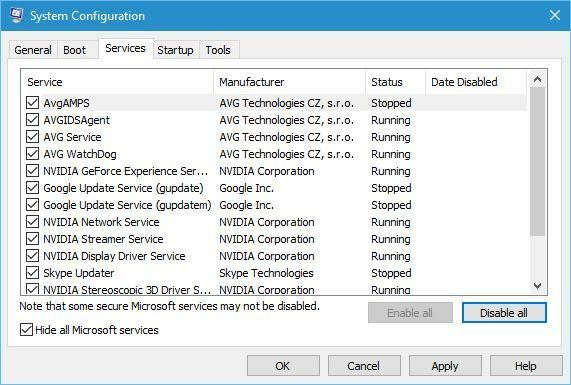
- Hacer clic Solicitar y OK. Si se le pide que reinicie su PC, elija no hacerlo.
- Comienzo Administrador de tareas presionando Ctrl + Mayús + Esc.
- Cuándo Administrador de tareas abre, navega a Puesta en marcha pestaña.
- Haga clic con el botón derecho en cada entrada de la lista y elija Desactivar del menú (asegúrese de deshabilitar todas las entradas en la lista).
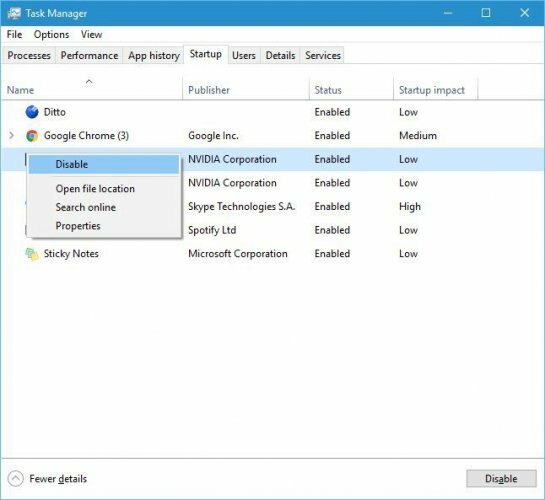
- Una vez que hayas terminado, cierra Administrador de tareas y reinicia tu ordenador personal.
Si se soluciona el error, puede comenzar a habilitar servicios y aplicaciones siguiendo pasos similares. Asegúrese de habilitar los servicios y aplicaciones uno por uno hasta que encuentre el que está causando este problema.
8.2 Entrar en modo seguro
- Reinicie su computadora varias veces mientras se inicia para iniciar la Reparación automática. Alternativamente, puede simplemente presionar y mantener presionada la Cambiar y haga clic en el Reanudar botón.

- Escoger Solucionar problemas luego haga clic en el Opciones avanzadas y seleccione Configuración de inicio. Haga clic en el Reanudar botón.
- Seleccione Modo seguro con funciones de red presionando 5 o F5 en tu teclado.
Cuando se inicie el Modo seguro, pruebe su PC. Si el sistema es estable, significa que el error BSoD es causado por cierto software, así que asegúrese de encontrar el software problemático y deshabilitarlo o desinstalarlo.
9. Realizar un reinicio de Windows 10

- Ingrese a Reparación automática reiniciando su computadora durante la secuencia de inicio.
- Escoger Solucionar problemas y seleccione Restablecer esta PC.
- Seleccione Quitar todo, haga clic en Solo la unidad donde está instalado Windows y seleccione Solo remueve mis archivos.
- Haga clic en el Reiniciar y siga las instrucciones para completar el proceso de reinicio.
Si el error INVALID KERNEL HANDLE es causado por el software, puede solucionarlo realizando un reinicio de Windows 10.
Nota: Restablecer Windows 10 es similar a instalación limpia, por lo tanto, asegúrese de hacer una copia de seguridad de todos los archivos importantes de su partición C.
También tenemos que mencionar que es posible que necesite Medios de instalación de Windows 10 para completar este paso, asegúrese de crear una unidad flash USB de arranque mediante la Herramienta de creación de medios.
Si el problema persiste, lo más probable es que el error BSoD sea causado por un hardware defectuoso.
10. Revisa tu hardware
La causa común de errores BSoD es RAM, así que asegúrese de que su RAM esté funcionando correctamente. Puede utilizar herramientas como MemTest86 + para realizar una prueba detallada de su RAM.
Tenga en cuenta que casi cualquier otro componente de hardware puede causar un error BSoD, así que asegúrese de verificar todos los demás componentes principales de hardware, como su disco duro, placa base, etc.
El error INVALID KERNEL HANDLE puede ser un gran problema, pero es de esperar que haya logrado solucionar este error utilizando una de nuestras soluciones.
Deje una línea en la sección de comentarios a continuación si ha utilizado con éxito cualquier otro método para superar este problema.
 ¿Sigues teniendo problemas?Arréglelos con esta herramienta:
¿Sigues teniendo problemas?Arréglelos con esta herramienta:
- Descarga esta herramienta de reparación de PC Excelente en TrustPilot.com (la descarga comienza en esta página).
- Hacer clic Iniciar escaneo para encontrar problemas de Windows que podrían estar causando problemas en la PC.
- Hacer clic Repara todo para solucionar problemas con tecnologías patentadas (Descuento exclusivo para nuestros lectores).
Restoro ha sido descargado por 0 lectores este mes.


